一、安装环境
1、安装VS2017
2、安装Xamarin扩展包
3、安装NDK
class="wyimage" src="/Upload/Images/2017090716/4054E187C6A08CC1.jpg" alt="img">
工具栏中,一个为AVD(模拟器管理)一个为NDK(管理Andoid SDK)
3.1 先打开NDK,在Tools\Options中设置代理(因是要从Goolge下载,所以需要设置代理) ,这里我使用的是mirrors.neusoft.edu.cn,网上还有其它很多国内镜像。下载相应版本的API,如果电脑支持Hyper V,那下载时可以把 Intel X86 Atom下载上,后面创建模拟器时使用速度更快。
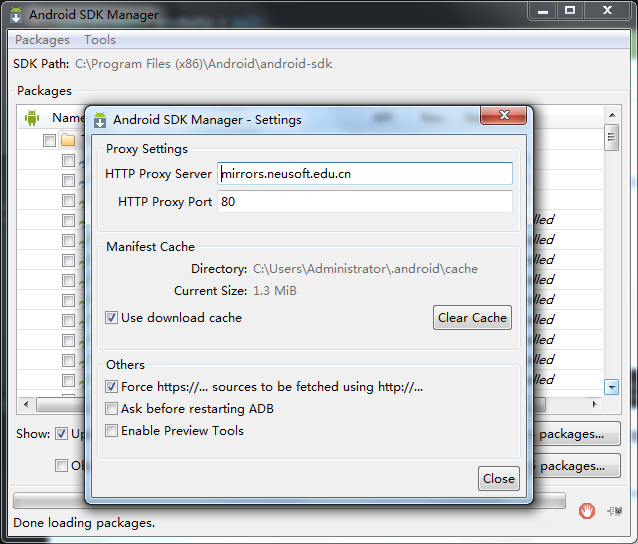
4、新建Andorid空白应用程序
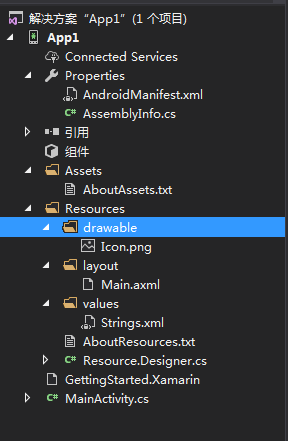
4.1 AndroidManifest.xml 为程序配置相关文件
Assets 目前没发现有什么用
Resources 为资源相关文件
drawable 为图片视频等静态资源文件
layout 为页面布局文件
values 为程序资源文件,如界面显示文本,宽度等相关设置数据
Resource.Designer.cs 程序自行维护类,提供在CS代码中访问相关资源
5、配置模拟器,打开AVD
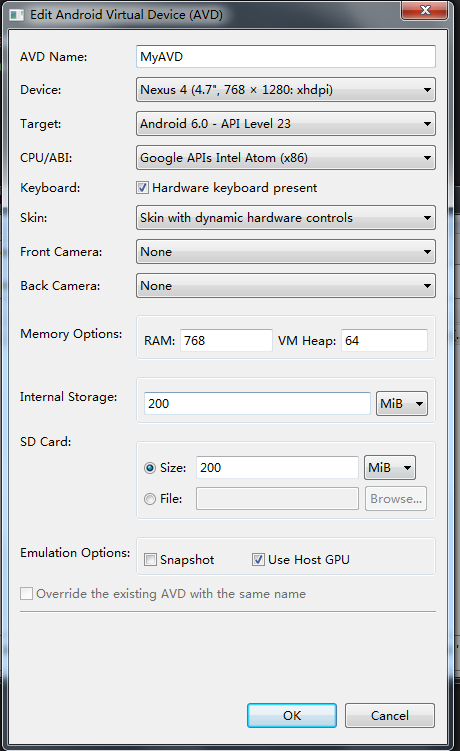
5.1 AVD Name:模拟器名称
5.2 CUP/ABI 如果有就选择 Intel Atom 会快很多
6、选择模拟器启动调试

工具栏中选择对应模拟器,注意版本要和app设置的api版本兼容。
启动调试VS会启动模拟器并将app部署好。接下来就可以像以往开
发程序一样断点调试了。
7、界面说明,点击 layout中的相应axml文件,会打开设计视图,与
wpf类似,工具箱中有相应控件,可以拖动到界面中(不过不长用,基本上都是手写xml)
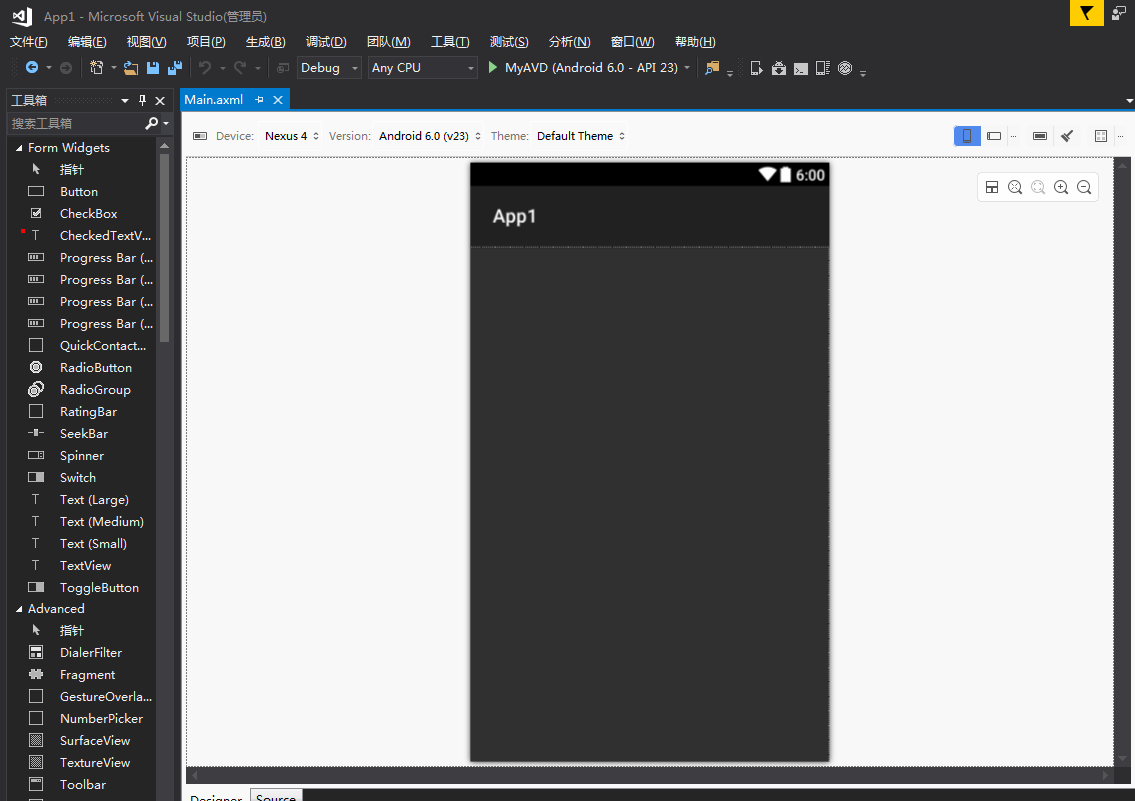
8、模拟器中日志查看
调试时经常一点app就退出了,这时就需要看对应的异常日志了,VS中提供了Device Log窗口,可以跟踪到模拟器中日志信息。在工具栏\Andorid\设备日志 打开
准备工作基本就序,可以开始进入开发工作了。